- Vidensbase
- Konto og opsætning
- Kontosikkerhed
- Konfigurer tilladte 2FA-metoder for brugere
Konfigurer tilladte 2FA-metoder for brugere
Sidst opdateret: 3 november 2025
Gælder for:
-
Marketing Hub Starter, Professional, Enterprise
-
Salg Hub Starter, Professional, Enterprise
-
Service Hub Starter, Professional, Enterprise
-
Data Hub Starter, Professional, Enterprise
-
Content Hub Starter, Professional, Enterprise
-
Commerce Hub Professional, Enterprise
Hvis du er superadministrator på din HubSpot-konto, kan du definere, hvilke 2FA-metoder ( to-faktor-godkendelse ) HubSpot-brugere kan bruge til at logge ind. Du kan begrænse de tilgængelige 2FA-muligheder for at tilpasse dem til din organisations sikkerhedspolitikker. Hvis din virksomheds politik f.eks. kræver autentificeringsapps til alle logins, kan du slå sms'er fra som 2FA-metode for at sikre overholdelse.
Før du går i gang
- Indstillingen er som standard slået fra og tillader alle HubSpot-tilbudte 2FA-metoder.
- HubSpot-mobilappen vil som standard altid være slået til som 2FA-metode og kan ikke slås fra.
-
Denne indstilling begrænser kun 2FA-metoder, når man logger ind via en browser. Den begrænser ikke 2FA-metoder, når man logger ind via HubSpot-mobilappen. Hvis din konto f.eks. har begrænsede 2FA-muligheder, kan brugere, der logger ind via HubSpot-mobilappen, stadig bruge alle 2FA-metoder, som HubSpot tilbyder.
Konfigurer tilladte 2FA-metoder
Denne proces vil være lidt anderledes, hvis du opsætter login-metoder for første gang på din HubSpot-konto, eller hvis du allerede har opsat dem før.
Konfigurer tilladte 2FA-metoder under opsætning af portalens login-indstillinger
Hvis du er en superadministrator, der opsætter portalens login-metoder for første gang:
- På din HubSpot-konto skal du klikke på settings indstillingsikonet på den øverste navigationslinje.
- Naviger til Sikkerhed i menuen i venstre side.
- På fanen Login skal du klikke på Setup Portal Login Settings.

- Hvis du gerne vil opsætte single sign-on, skal du klikke på Opsæt SSO og klikke på Næste. Få mere at vide om opsætning af SSO.
- Vælg de login-metoder, du vil tillade for dine brugere, den dato, de skal gælde fra, og eventuelle brugere, du vil undtage fra login-metoden. Klik derefter på Næste.
- På siden 2FA er påkrævet for din portal. Vælg hvilke 2FA-metoder , der er tilladt . side skal du vælge mindst to 2FA-metoder for at fortsætte:
- HubSpot Mobile App: modtag en notifikation fra HubSpot-appen.
- Authenticator-app (anbefales): Indtast en engangskode fra en app som Google Authenticator, Authy eller Duo.
- Tekstbesked: Indtast en engangskode sendt via tekstbesked.
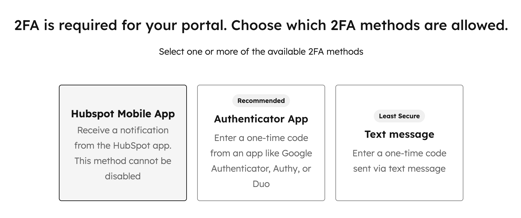
Bemærk: HubSpot Mobile App er som standard valgt som 2FA-metode og kan ikke slås fra.
- Klik på Næste.
- Fortsæt med at konfigurere login-metoderne.
Konfigurer tilladte 2FA-metoder (opsætning af eksisterende loginmetoder)
Hvis du allerede har opsat login-metoder tidligere:
- På din HubSpot-konto skal du klikke på settings indstillingsikonet på den øverste navigationslinje.
- Gå til Sikkerhed i menuen i venstre side.
- På fanen Login skal du klikke på
klik for at slå Konfigurer tilladte metoder til tofaktorautentificering (2FA) til. - Marker afkrydsningsfelterne for de 2FA-metoder, du vil tillade for dine brugere:
- Authenticator-app (anbefales): Indtast en engangskode fra en app som Google Authenticator, Authy eller Duo.
- Tekstbesked: Indtast en engangskode sendt via tekstbesked
- HubSpot-mobilapp: Modtag en notifikation fra HubSpot-appen.
Bemærk: HubSpot-mobilappen er som standard valgt som 2FA-metode og kan ikke slås fra.

- Når du er færdig, skal du klikke på Gem nederst til venstre.
Konsekvenser af at ændre tilladte 2FA-metoder
Når du konfigurerer eller ændrer de tilladte 2FA-metoder i din HubSpot-konto, vil brugeroplevelsen variere afhængigt af, om de allerede har konfigureret en 2FA-metode eller ej.
- For brugere med en eksisterende 2FA-metode, der ikke længere er tilladt: Brugeren vil kunne logge ind med den pågældende 2FA-metode, næste gang de logger ind. Efter login bliver brugeren bedt om at opsætte en af de tilladte metoder til fremtidige logins.
- For brugere, der ikke har opsat en 2FA-metode: Efter indtastning af brugernavn og adgangskode bliver brugeren bedt om at indtaste en bekræftelseskode, der er sendt til deres e-mail. Herefter bliver de bedt om at konfigurere en af de tilladte 2FA-metoder.